Solucionar el error de escritura retrasada fallida en Windows 11
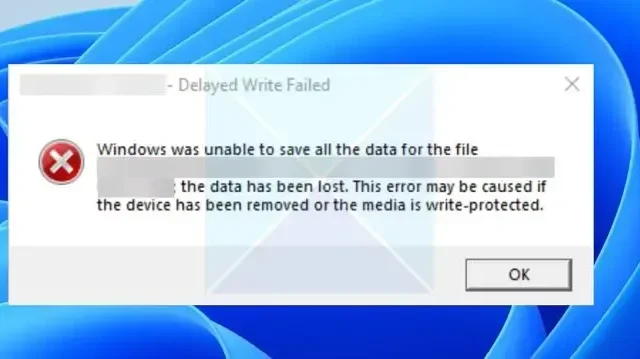
Los usuarios de Windows suelen encontrar errores al escribir datos en dispositivos de almacenamiento como unidades USB y discos duros. Como se desprende del mensaje de error, indica la imposibilidad de escribir datos, lo que genera la posibilidad de una eventual pérdida de datos e inestabilidad por parte del sistema. Dicho error también puede ir acompañado de otra declaración de error que dice: Windows no pudo guardar todos los datos del archivo. Los datos se perdieron. Este error puede deberse a una falla en el hardware de su computadora o en la conexión de red.
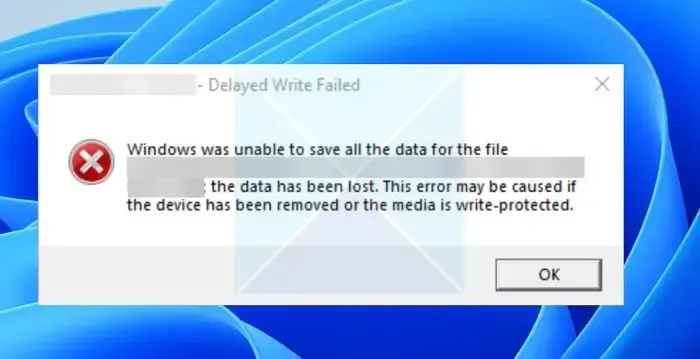
¿Qué causa el error de error de escritura retrasada?
Una introspección del problema revela varias causas que pueden contribuir al error, como se detalla a continuación:
3. Sistema de archivos dañado: la posible corrupción del sistema de archivos en el disco también puede disuadir a Windows de escribir datos en dicho disco, lo que provoca el error. En caso de una posible corrupción del sistema de archivos, puede resultar difícil continuar el proceso de escritura sin errores.
4. Controladores de controlador de almacenamiento obsoletos: Los controladores incompatibles u obsoletos pueden interrumpir el funcionamiento normal de los dispositivos asociados, como resultado de lo cual es posible que la escritura de datos en los mismos no se realice correctamente.
5. Recursos del sistema insuficientes:![]()
Solucionar el error de escritura retrasada fallida en Windows 11/10
Los usuarios que encuentren el problema pueden seguir los pasos que se enumeran a continuación para resolverlo de manera efectiva:
- Resolución de fallos de Hardware
- Corrección de posible corrupción del sistema de archivos.
- Actualizaciones de controladores de dispositivos
- Asignación de suficientes recursos del sistema
- Corrección de la configuración de caché de escritura en disco
1]Resolución de fallos de hardware

Identificar dispositivos de hardware defectuosos o que funcionan mal o sus controladores relevantes puede ser un paso decisivo para resolver el error. Los pasos que se mencionan a continuación detallan el proceso de verificación del estado y el debido funcionamiento de los dispositivos físicos que pueden ser responsables del error de falla de escritura retrasada:
Ejecutar chkdsk /f /r desde la Terminal de Windows iniciando sesión como administrador puede ayudar a localizar y corregir cualquier error de disco. La opción /f garantiza que la utilidad Disk Checking cubra errores lógicos y físicos. Por el contrario, la opción /r garantiza la recuperación de la información en caso de que se produzca alguna pérdida de datos.
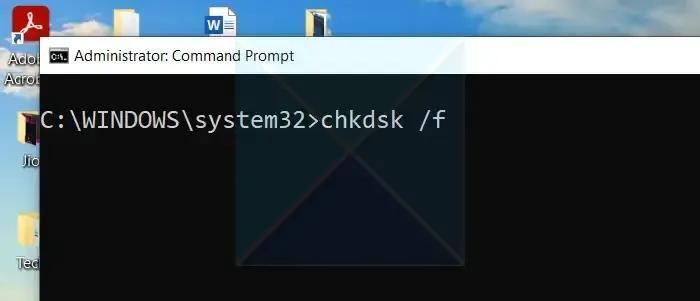
Diagnóstico de memoria de Windows Diagnóstico de memoria de Windows![]()
2] Corrección de posible corrupción del sistema de archivos.
Cualquier posible corrupción de los archivos del sistema también puede contribuir al error de escritura retrasada en Windows . Por lo tanto, verificar posibles inconsistencias por parte de los archivos del sistema puede ayudar a eliminar la posibilidad de que surjan errores debido a archivos del sistema corruptos. Se pueden adoptar los siguientes pasos para garantizar lo mismo:
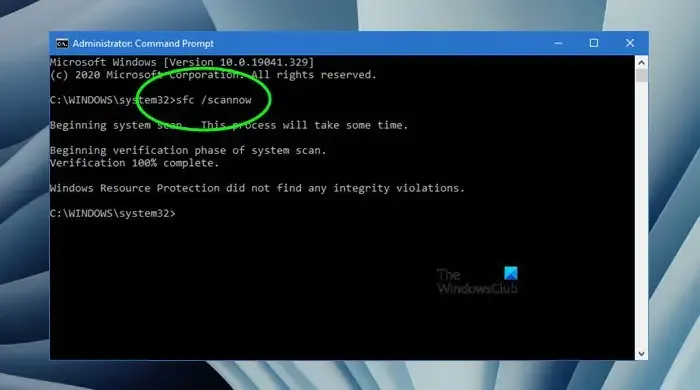
- Escriba CMD en la barra de búsqueda de Windows en el escritorio, haga clic derecho sobre él y seleccione la opción Ejecutar como administrador .
- Escriba sfc /scannow para buscar posibles errores y repararlos.
- Reinicie la computadora una vez que se complete el escaneo y la reparación.
3]Actualizaciones de controladores de dispositivos
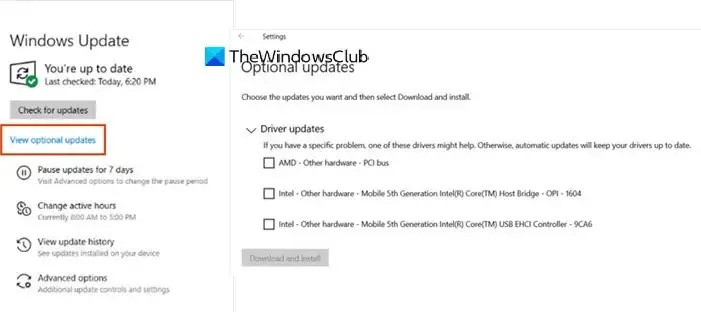
Las actualizaciones de controladores de dispositivos a veces incluyen soluciones para problemas de compatibilidad con el hardware y el sistema operativo, lo que mejora la estabilidad del sistema y optimiza el rendimiento. Actualizar los controladores desde el sitio web del fabricante también puede ser una opción favorable.
4]Asignación de suficientes recursos del sistema
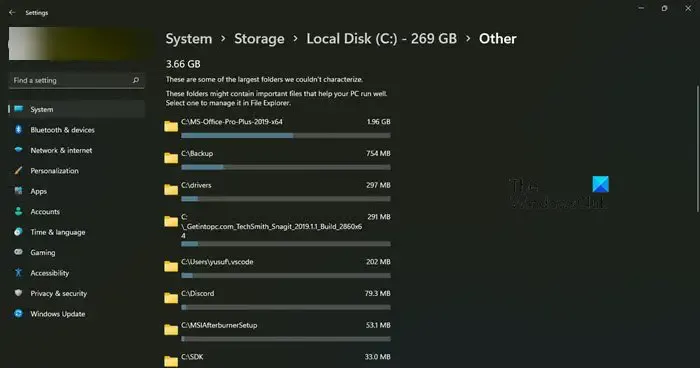
La asignación de suficientes recursos del sistema puede garantizar la potencia de cálculo y la disponibilidad de memoria necesarias para ejecutar operaciones de escritura de manera eficiente, anulando el error antes mencionado. Se pueden tomar las medidas que se mencionan a continuación para garantizar lo mismo:
- Aumentar el espacio en el disco duro puede garantizar suficiente espacio para almacenar los datos copiados. Si hay escasez de espacio en el disco, se pueden crear archivos innecesarios de manera similar.
- Actualizar el hardware para mejorar el espacio de almacenamiento y la capacidad de la memoria también puede contrarrestar eficazmente la falta de disponibilidad de recursos.
5]Corrección de la configuración de la caché de escritura del disco
Habilitar la caché de escritura en disco puede garantizar operaciones de escritura más rápidas, además de reducir la latencia de las operaciones de la caché, mejorando así la posibilidad de evitar errores de escritura en disco en el proceso. Se pueden adoptar los pasos que se mencionan a continuación para garantizar lo mismo:
- Abra el Administrador de dispositivos escribiendo lo mismo en la barra de búsqueda de Windows.
- Expanda la categoría Unidades de disco , haga clic en el disco deseado y haga clic en Propiedades.
- Haga clic en Políticas en las Propiedades
- Seleccione Habilitar almacenamiento en caché de disco en el dispositivo para permitir el almacenamiento en caché de escritura en el disco.
- Alternativamente, también se puede habilitar la opción para desactivar el vaciado del búfer de caché de escritura de Windows en el dispositivo para garantizar la mejora en las operaciones de escritura.
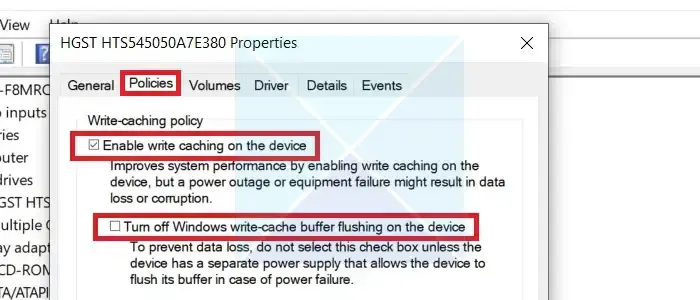
Sin embargo, esta opción solo debe habilitarse si el sistema tiene opciones de respaldo de energía, ya que al ejercer esta opción se corre el riesgo de una mayor pérdida de datos en caso de una sobrecarga de energía.
Las correcciones anteriores cubren de manera integral todos los ángulos posibles que conducen al error de escritura en disco en Windows y sus posibles soluciones. Sin embargo, se recomienda iniciar una copia de seguridad de los datos para evitar cualquier posible inestabilidad antes de cambiar la configuración del sistema para resolver el error.
Solución: errores de administración de discos en Windows
¿Qué significa error de escritura retrasada de Windows?
Los mensajes de error de escritura retrasada son errores que ocurren cuando Windows no puede escribir datos en una unidad de disco local o de red. Estos errores pueden deberse a fallas de hardware, software o controladores.
¿Cuánto dura el inicio retrasado de Windows?
Cuando un servicio está configurado en Automático (inicio retrasado), significa que el servicio se iniciará más tarde en el ciclo de inicio. El retraso predeterminado para los servicios Automáticos (Inicio Diferido) es de 120 segundos, lo que equivale a 2 minutos. Esta demora suele ser suficiente para la mayoría de los servicios, pero algunos servicios pueden requerir una demora mayor dependiendo de su complejidad y requisitos de recursos.



Deja una respuesta